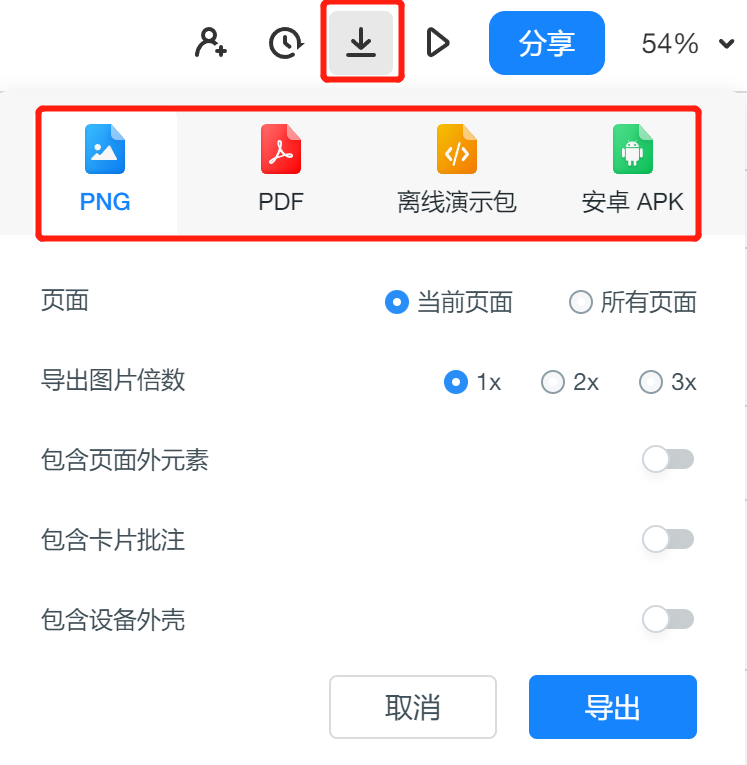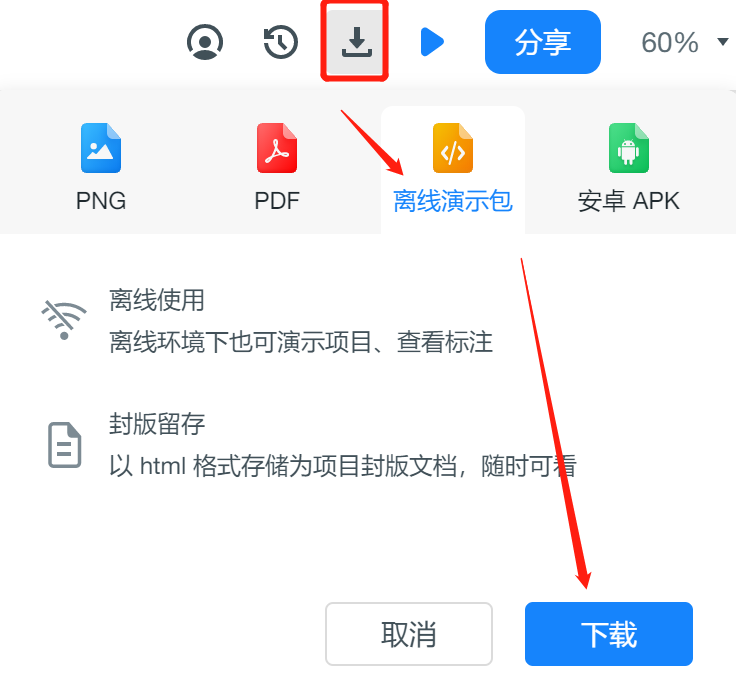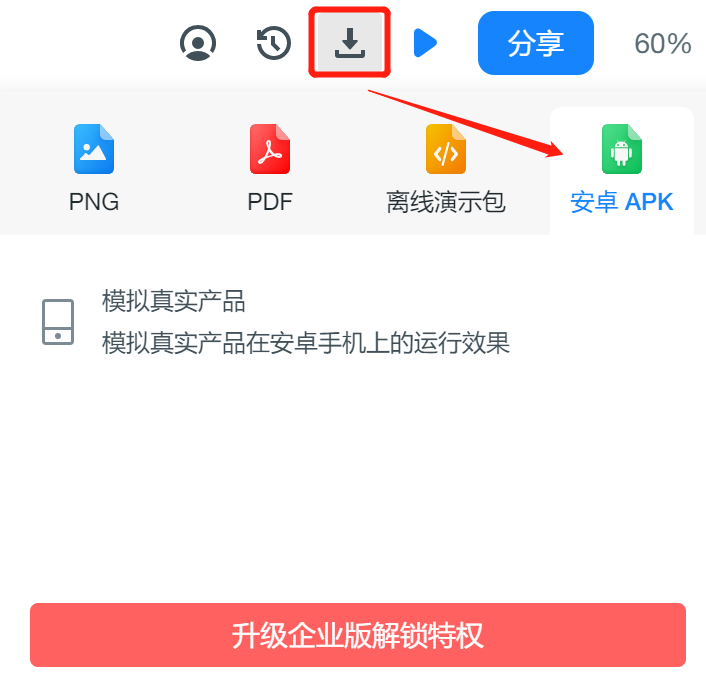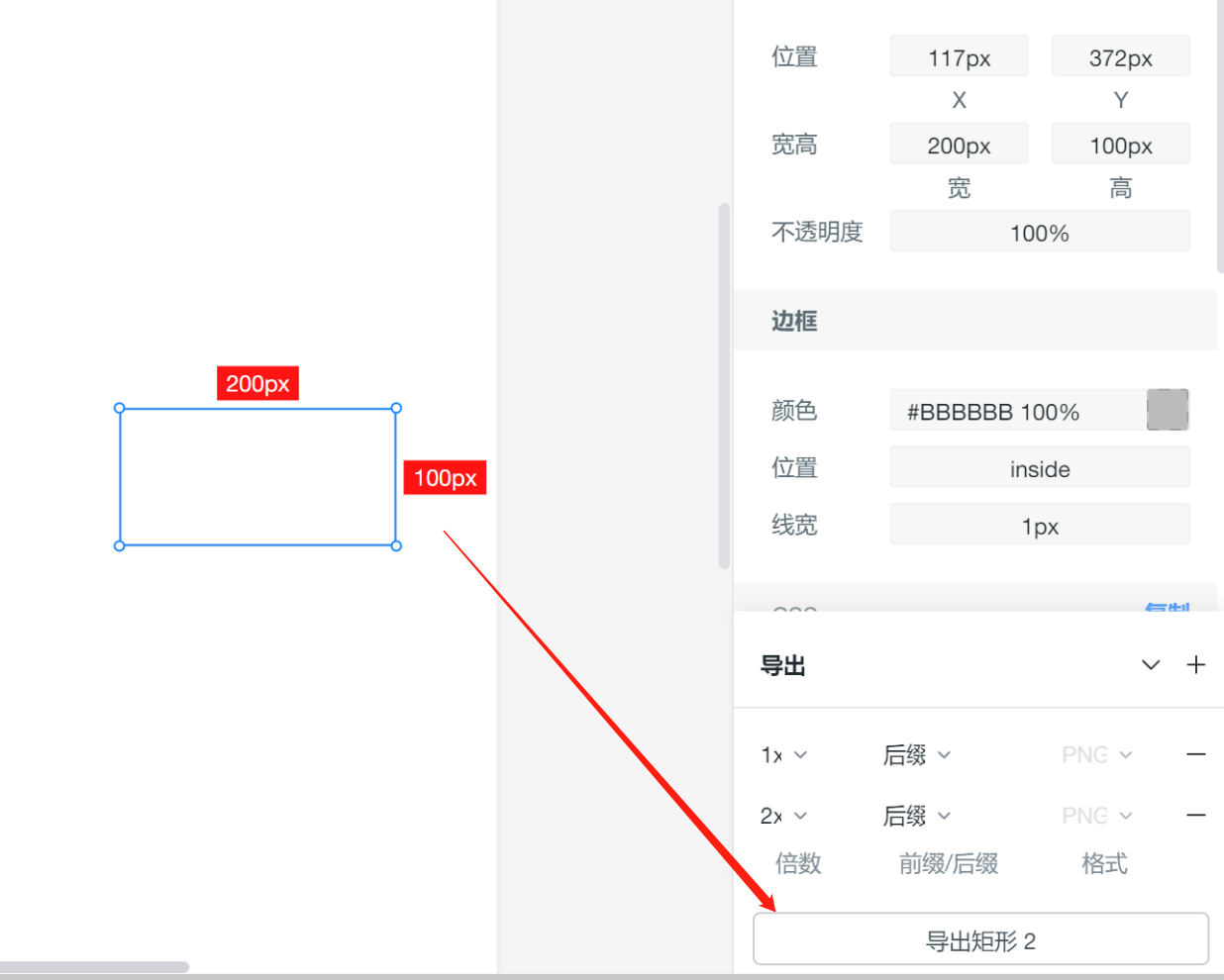墨刀帮助中心 |
您所在的位置:网站首页 › 墨咕怎么导出 › 墨刀帮助中心 |
墨刀帮助中心
|
下载交付
下载原型
在编辑区顶栏点击「下载」按钮,选择要下载的文件类型即可。
注:墨刀是在线产品,数据存在云端,没有离线源文件,您下载的文件均属于演示文件。 如需跨设备编辑同一个原型,您在新设备登录墨刀帐号即可。 如需给到其他人项目源文件,可以通过企业项目转移的方式实现。 下载/打开HTML在编辑区顶栏点击「下载」按钮,选择「HTML」即可下载HTML文件。
下载HTML文件用浏览器打开,可以实现在电脑端离线演示项目的功能。HTML下载是付费功能,原型版(原个人版)付费用户和原型协作版(原企业版)付费用户均可下载,免费版不支持下载。 下载PNG/PDF在编辑区栏点击「下载」按钮,即可选择下载PNG/PDF。下载PNG/PDF时您可以选择下载当前页面PNG或者打包下载所有页面的PNG(PDF不支持此功能),并且可以选择是否包含画布外元素、包含批注以及导出带有真机边框的PNG。
免费版用户(含试用)允许导出带有墨刀水印的PNG/PDF,如需去除水印则需付费。 下载/安装APK在编辑区顶栏点击「下载」按钮,即可选择下载apk。下载APK是付费功能,目前原型协作版(原企业版)付费用户支持下载APK、原型版(原个人版)付费用户不支持。下载的APK可以安装在安卓设备上,实现在安卓设备桌面预览原型。
注:下载的apk仅是一个演示文件,不能作为实际app使用,也不能在开发中复用。 页面编辑区下载组件选中需要下载的组件,点击右下角的「导出」即可保存图片到本地。如您导出时选择的是三项数据那么导出时则自动下载压缩包。如需批量下载页面内组件,可按住shift,鼠标左键点选,多选完成后,点击「导出」即可。
在项目运行预览区或通过分享链接查看,点击顶栏「标注」模式,选中需要下载的组件,点击「导出」即可保存图片到本地。标注模式下不支持批量下载组件。
|
【本文地址】
今日新闻 |
推荐新闻 |